ກະວີ:
Laura McKinney
ວັນທີຂອງການສ້າງ:
10 ເດືອນເມສາ 2021
ວັນທີປັບປຸງ:
1 ເດືອນກໍລະກົດ 2024
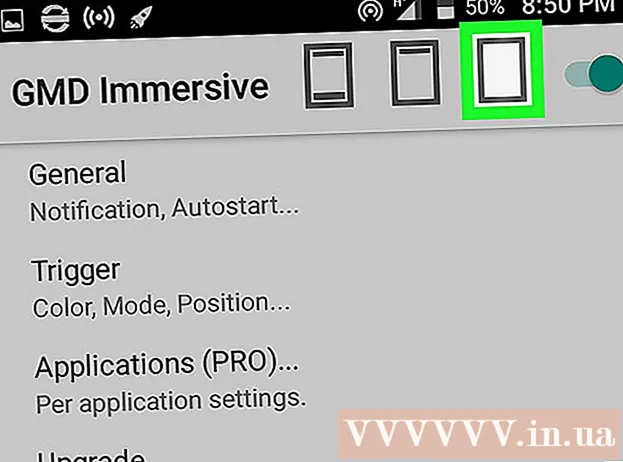
ເນື້ອຫາ
ບົດຂຽນນີ້ຈະແນະ ນຳ ໃຫ້ທ່ານເຊື່ອງແຖບແຈ້ງເຕືອນໃນໂທລະສັບ Android ຂອງທ່ານໂດຍໃຊ້ຄຸນລັກສະນະທີ່ຖືກປິດໄວ້ໃນຫຸ້ນ Android, ເຊັ່ນວ່າລຸ້ນ Android ໃນໂທລະສັບ Nexus ຫລື Pixel ຂອງ Google, ເຊັ່ນດຽວກັນກັບ ຮູ້ວິທີການ ນຳ ໃຊ້ແອັບພລິເຄຊັນຂອງບຸກຄົນທີສາມທີ່ມີຊື່ວ່າ GMD Full Screen Immersive Mode ເພື່ອເຊື່ອງແຖບແຈ້ງເຕືອນ Android.
ຂັ້ນຕອນ
ວິທີການທີ 1 ຂອງ 2: ໃຊ້ລະບົບຈັບຕົວລະບົບ UI ໃນຫຸ້ນ Android
ສອງສາມວິນາທີ. ຮູບສັນຍາລັກທີ່ມີຮູບຊົງເກຍນີ້ຢູ່ທາງເທິງເບື້ອງຂວາຂອງຖາດແຈ້ງເຕືອນ. ຫລັງຈາກຈັບສອງສາມວິນາທີ, ໄອຄອນເກຍຈະ ໝຸນ ແລະປ່ຽນ ໜ້າ ຈໍ. ຮູບສັນຍາລັກ wrench ຂະຫນາດນ້ອຍຈະປາກົດຢູ່ຕໍ່ໄປກັບຮູບສັນຍາລັກເກຍ, ເຊິ່ງຊີ້ໃຫ້ເຫັນວ່າ System UI Tuner ຖືກເປີດໃຊ້ງານແລ້ວ.
- ຖ້າສິ່ງນັ້ນບໍ່ເຮັດວຽກ, ລະບົບ Android ຂອງທ່ານບໍ່ຮອງຮັບ System UI Tuner.

. ນີ້ແມ່ນບາດກ້າວທີ່ຈະເປີດເມນູການຕັ້ງຄ່າ Android.
. ທ່ານ ຈຳ ເປັນຕ້ອງແຕະສະຫວິດເພື່ອເປີດຫລືປິດມັນ. ນີ້ແມ່ນບາດກ້າວທີ່ຈະເອົາຕົວເລືອກເຫລົ່ານີ້ອອກຈາກແຖບແຈ້ງເຕືອນ. ໂຄສະນາ
ວິທີທີ່ 2 ຂອງ 2: ໃຊ້ແອັບ party ຂອງພາກສ່ວນທີສາມ
ດາວໂຫລດໂຫມດແບບເຕັມ ໜ້າ ຈໍຂອງ GMD ຈາກ Play Store. ຮ້ານ Play ແມ່ນໄອຄອນຮູບສາມຫລ່ຽມທີ່ມີສີສັນຫລາກຫລາຍໃນຖາດ app. ນີ້ແມ່ນວິທີການຕິດຕັ້ງແອັບ::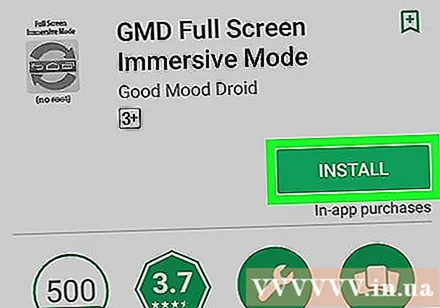
- ຊອກຫາ ຮູບແບບການດູດຊືມເຕັມຈໍແບບ GMDຈາກນັ້ນເລືອກມັນໃນຜົນການຄົ້ນຫາ.
- ແຕະ ຕິດຕັ້ງ (ການຕິດຕັ້ງ) ໃນ ໜ້າ ທຳ ອິດຂອງ ຄຳ ຮ້ອງສະ ໝັກ.
- ແຕະ ຍອມຮັບ (ACCEPT) ເພື່ອອະນຸຍາດໃຫ້ແອັບ apps ເຮັດວຽກໃນອຸປະກອນຂອງທ່ານ.
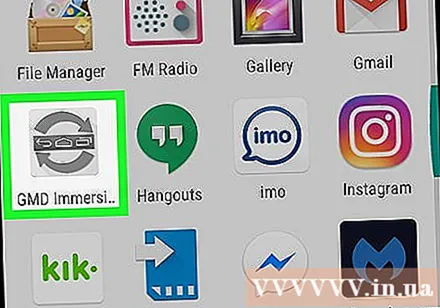
ເປີດ GMD ເອົາໃຈໃສ່. ຮູບສັນຍາລັກແມ່ນສີຂີ້ເຖົ່າແລະລູກສອນໂຄ້ງທັງສອງຕັ້ງຢູ່ໃນຖາດ ຄຳ ຮ້ອງ.
ຕັ້ງຄ່າປ່ຽນໄປ On. ຖ້າສະຫຼັບນີ້ເປີດແລ້ວ (ສີຂຽວ), ທ່ານສາມາດຂ້າມຂັ້ນຕອນນີ້ໄດ້.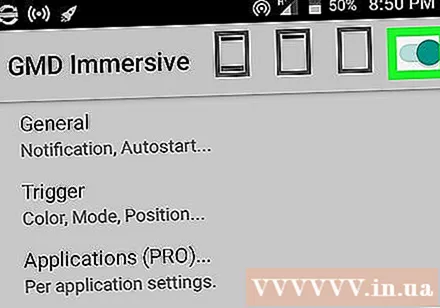
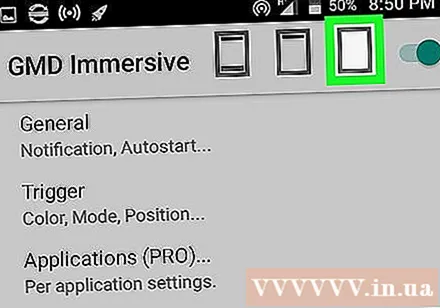
ແຕະທີ່ໄອຄອນຮູບສີ່ຫລ່ຽມສາມ. ຮູບສັນຍາລັກນີ້ແມ່ນຢູ່ເທິງສຸດຂອງຫນ້າຈໍ, ຢູ່ເບື້ອງຂວາກັບສະຫຼັບ. ນີ້ແມ່ນບາດກ້າວທີ່ຈະເຊື່ອງແຖບແຈ້ງເຕືອນແລະໄອຄອນ ນຳ ທາງ (ຖ້າມີໃນອຸປະກອນ) ຢູ່ທາງລຸ່ມຂອງ ໜ້າ ຈໍ. ເສັ້ນສີແດງສົດໃສໃນປັດຈຸບັນຈະປາກົດຢູ່ຂອບດ້ານລຸ່ມຂອງ ໜ້າ ຈໍ.- ເພື່ອກັບຄືນແຖບແຈ້ງເຕືອນ, ພຽງແຕ່ເລື່ອນຈາກເສັ້ນສີແດງຢູ່ທາງລຸ່ມຂອງ ໜ້າ ຈໍ.
- ຖ້າທ່ານຕ້ອງການເຊື່ອງແຖບອີກຄັ້ງ, ແຕະເສັ້ນສີແດງຫຼືໄອຄອນສີ່ຫລ່ຽມສີ່.



